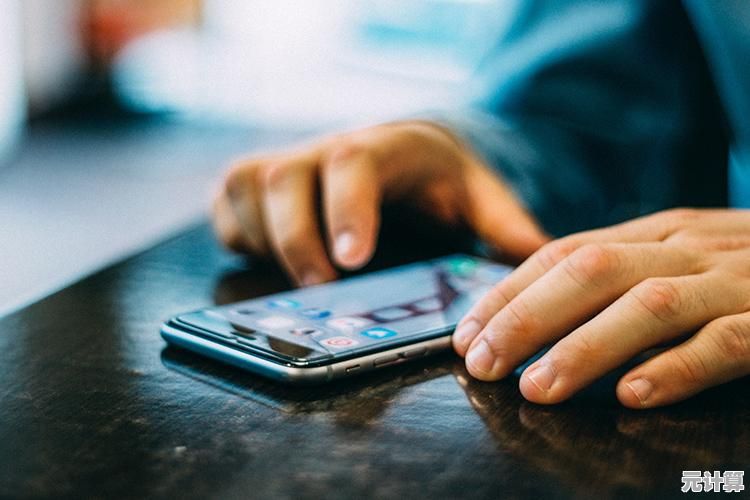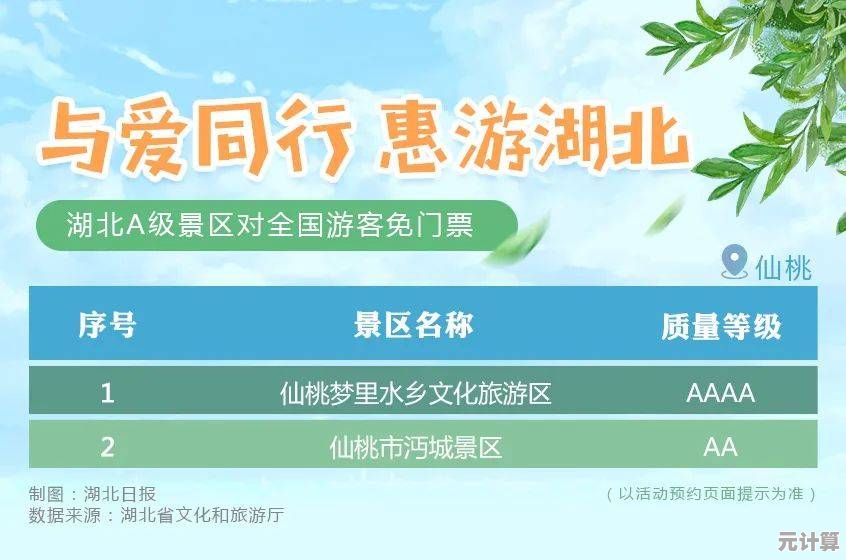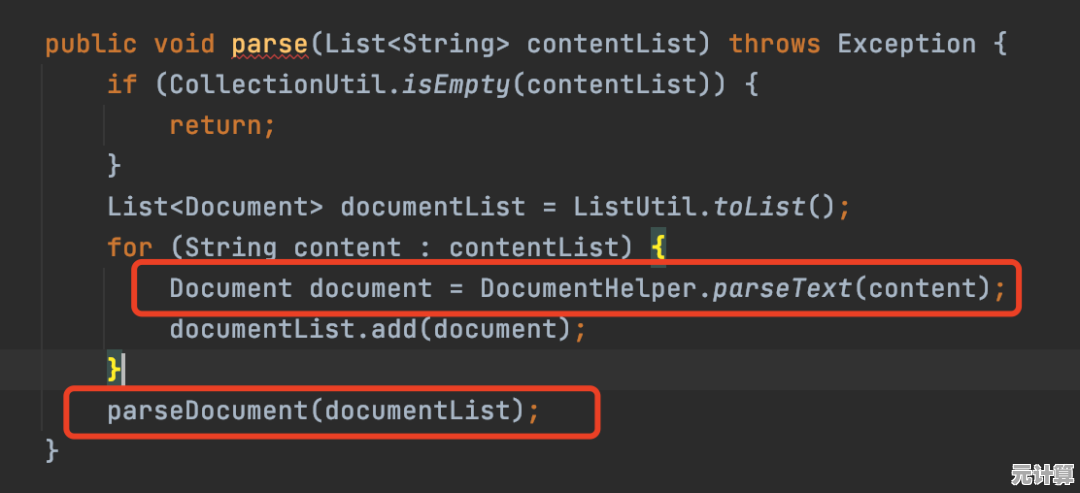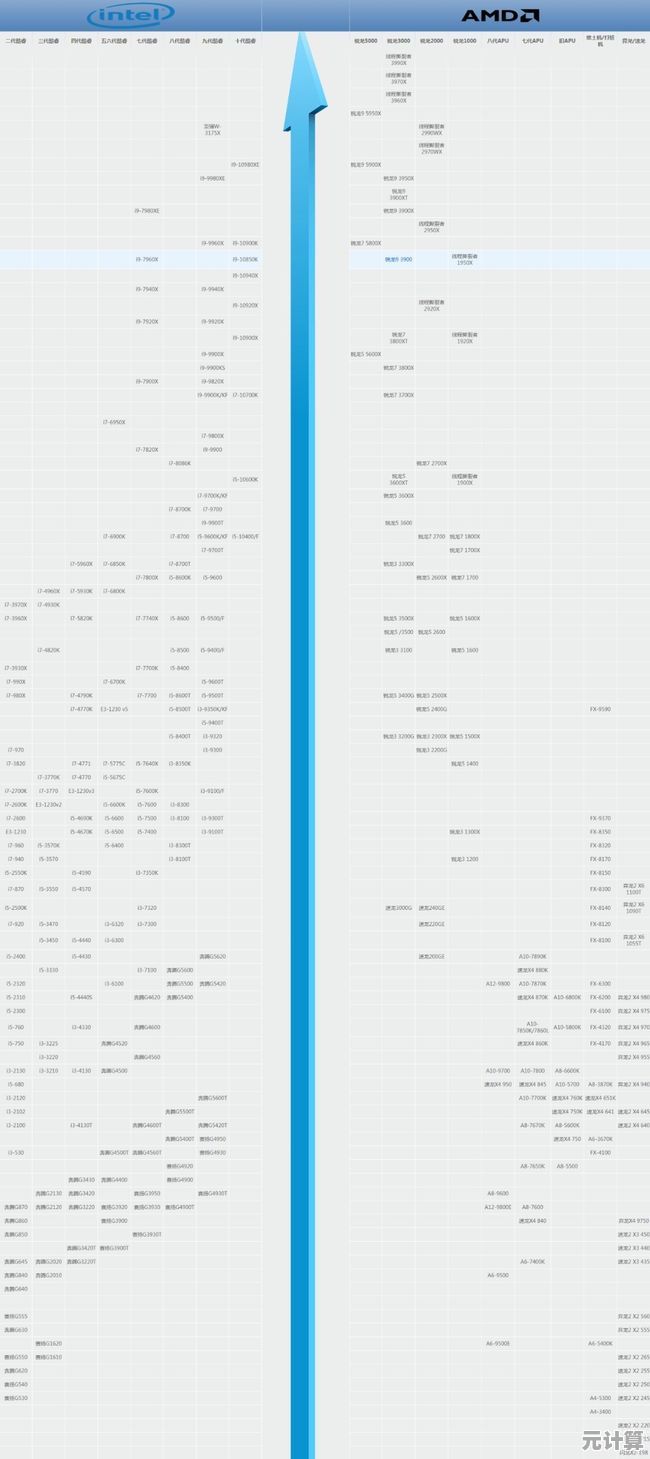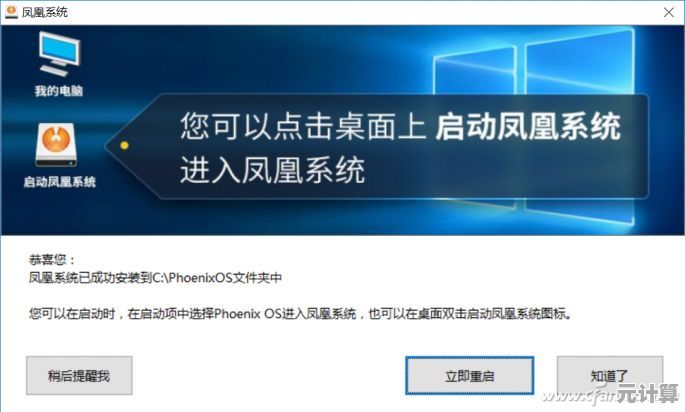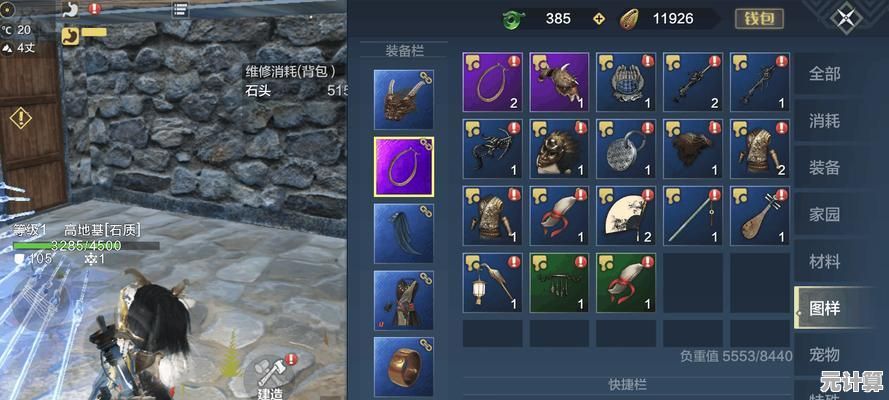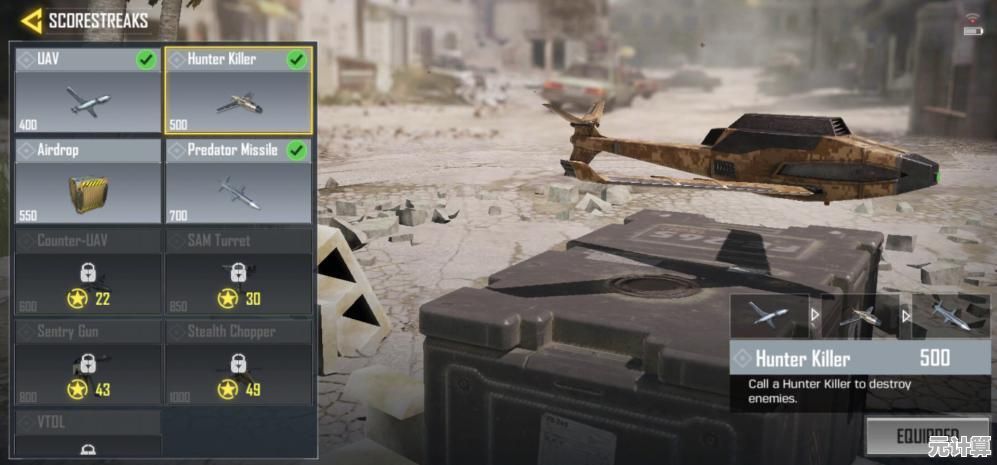详解PPT中添加音乐的步骤与实用技巧,提升演示感染力
- 问答
- 2025-09-30 07:54:45
- 3
详解PPT中添加音乐的步骤与实用技巧:让你的演示“声”入人心
记得第一次在公司年会上做汇报,我熬了三个通宵把PPT做得美轮美奂,却在点击播放时遭遇了长达十秒的死亡寂静——背景音乐根本没加载出来,台下同事憋笑的表情至今是我职业生涯的“高光”时刻,音乐对PPT演示有多重要?它不只是背景音,而是情绪的开关、节奏的舵手,今天就来聊聊怎么让音乐真正为你的演示赋能,而不是添堵。
基础操作:别急着打开PPT,先想清楚!
-
选曲是灵魂,别当“随便先生”:
- 场景匹配: 给投资人讲硬核数据时放《卡农》?灾难!上周帮朋友优化创业路演PPT,发现他居然在融资提案里用了咖啡馆背景音乐,立刻换成带轻微电子脉冲感的氛围音乐,紧张感与科技感瞬间拉满。想想你的观众是谁,你要传递什么情绪? 是激励人心的发布会?严肃的学术报告?还是轻松的团队分享?
- 版权红线: 千万别心存侥幸!那次学校社团活动用了热门歌曲片段发到视频号,第二天就被平台下架警告。商用或公开传播,务必选择无版权音乐库(比如YouTube音频库、FreePD、国内一些正版素材网站),或者购买授权,个人内部使用也尽量规避风险曲目。
-
文件格式别踩坑:
- 认准.mp3和.wav: 这是PPT的“老铁”,兼容性最好,别像我曾经那样,兴冲冲拖了个.flac无损格式进去,结果PPT直接装死。.m4a?看版本和运气,容易翻车。
-
插入音乐 - 真不是拖进去就行:
- “插入”选项卡 > “音频” > “PC上的音频”: 找到你的音乐文件,点插入。关键一步来了! 音乐图标(那个小喇叭)通常会出现在当前幻灯片中间,丑爆了。立刻!马上!把它拖到幻灯片可视区域之外(灰色画布区),不然观众会一直盯着那个突兀的图标看。
-
播放设置 - 这才是核心魔法:
- 选中小喇叭 > 顶部出现“播放”选项卡: 宝藏都在这里!
- “开始”方式: 默认是“单击时”,意思是你得点一下喇叭音乐才响。想要自动播放?选“自动”! 这才是背景音乐该有的样子,但注意,如果第一张幻灯片有自动动画,音乐可能会等动画播完才响,有点傻。小技巧: 可以在第一张放个完全透明的矩形,设置“单击开始”动画(0秒延迟),这样音乐就能第一时间启动了。
- “跨幻灯片播放”: 务必勾选! 不勾的话,音乐只会在当前幻灯片响,翻页就没了,尴尬重现!勾上它,音乐才能陪你走完全程。
- “放映时隐藏”: 强烈建议勾选!这样那个小喇叭图标在放映时就彻底隐形了,世界清静。
- “音量”: 调低!再调低一点!背景音乐是绿叶,别让它盖过你这朵红花(你的声音),建议调到20%-30%左右,自己排练时用最大音量外放试试,模拟现场感,我吃过亏,彩排时笔记本声音小觉得刚好,现场音响一开,音乐直接把我讲话淹没了。
- “循环播放,直到停止”: 如果你的音乐时长小于PPT时长,勾上它,避免播完就冷场,但注意别选太短且旋律强烈的曲子循环,会让人烦躁。
进阶技巧:从“能响”到“会响”
-
精准控场:音乐别抢戏,要会“卡点”
- 淡入淡出是基本礼仪: 在“播放”选项卡找到“淡入”(如3秒)和“淡出”(如5秒),突然响起或戛然而止的音乐能把人吓一跳,破坏氛围,想象一下领导正凝神看结论图,突然“噔!”一声音乐停了,多出戏。
- 分段配乐,拒绝“一响到底”: 不是所有幻灯片都适合同一首BGM。技巧: 在需要音乐停止或切换的幻灯片上,插入一个“停止”触发器。
- 在演讲开场用一段激昂音乐引入(设置自动播放+跨幻灯片播放)。
- 到了核心数据讲解页,插入一个形状(比如小圆点),设置为“无填充无轮廓”完全透明,放在角落。
- 选中这个透明形状 > “插入”选项卡 > “动作” > “单击鼠标” > “播放声音” > “停止前一声音”,这样,当你翻到这一页(或单击这个透明点,看你设置),之前的音乐就优雅退场了,你可以安静地讲重点,或者在关键结论时再触发一段新的、不同的音乐(比如胜利的音效),这个技巧在发布会揭晓时刻巨好用!
-
音效:小细节,大效果
- 别滥用! 翻页“嗖”一声,点按钮“叮”一下,偶尔为之是趣味,全程都是就成廉价电子贺卡了。
- 关键处点睛: 在揭示重要数据、切换重大章节、或一个幽默梗结尾时,加一个恰到好处的短音效(叮咚”、“木琴声”、“轻微鼓点”),能极大提升观众注意力和记忆点。资源: 可以去 Freesound 这类网站找些高质量的短音效。
-
音量平衡:和你的嗓子做朋友
- PPT里的音乐音量调低是第一步。
- 第二步:彩排!彩排!彩排! 用你实际演讲时要用的设备(笔记本、外接音响、会议室投影系统)和场地,模拟真实音量演讲一次,你会发现,场地空旷度、背景噪音都会影响听感。最好有个朋友当听众,给你反馈音乐是否干扰了语音清晰度。 我那次年会翻车后,现在每次必拉同事当“小白鼠”。
-
打包带走:音乐不能“掉队”
- 致命陷阱: 音乐文件是“链接”进PPT的,不是“嵌入”!这意味着,如果你只把.pptx文件拷到U盘带去现场,音乐就丢了!寂静再次降临!
- 解决方案:
- 方法一(推荐): 使用“文件” > “另存为” > 在保存类型中选择 “.pptx” (注意不是.pptx默认,要选这个!),这会把音乐文件(有一定大小限制)打包进PPT文件里,变成一个单独的大文件,走遍天下都不怕。
- 把PPT文件和所有用到的音乐文件放在同一个文件夹里,整个文件夹拷贝带走,演示时打开这个文件夹里的PPT文件,确保音乐文件名在插入后没改过!
个人血泪经验与私藏心得
- “测试!测试!测试!”刻烟吸肺: 在不同电脑、不同版本的PPT(同事的WPS?领导的旧版Office?)上测试播放,有次客户用的是老旧Office 2010,我的精美动画和音乐全崩了,最后被迫用PDF讲完,汗流浃背,现在出差,备用PDF和能发声的PPT文件我必带两份。
- “少即是多”永不过时: 背景音乐的存在感应该是“你感觉不到它存在,但没了它总觉得差点什么”,过于强烈或存在感太高的音乐,会疯狂消耗观众的注意力配额,试试纯音乐、氛围音乐、极简钢琴曲。
- 真诚比炫技重要: 所有的技巧都是为了更好地传递信息、感染听众,如果音乐和内容、演讲者情绪是割裂的,再高级的技巧也白搭,有一次听一位教授讲古典文学,他配的是古琴曲《流水》,音量似有似无,讲到动情处,琴音仿佛与他的吟诵融为一体,那种感染力,远超任何炫酷的转场音效。
写在最后:
给PPT加音乐,看似是个技术活,内核却是对观众体验和演讲节奏的深度理解,它要求你既懂工具操作,更要有一颗“导演”的心——知道在何时、以何种方式调动观众的耳朵和情绪,别怕麻烦,多试几次,踩过的坑都会变成你的经验值,下次演示,让你的内容,不仅有画面,更有直达心底的声音,就去试试看吧!
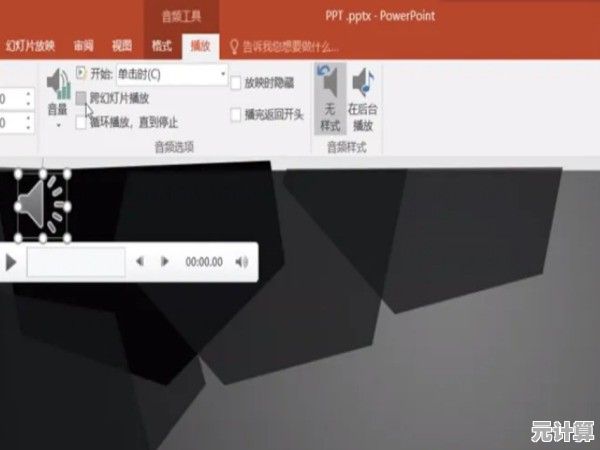
本文由颜令暎于2025-09-30发表在笙亿网络策划,如有疑问,请联系我们。
本文链接:http://max.xlisi.cn/wenda/45559.html